Win11系统TCP协议怎么修改ip地址? Win11 Internet协议的设置方法
[windows11] Win11系统TCP协议怎么修改ip地址? Win11 Internet协议的设置方法Win11系统TCP协议怎么修改ip地址?win11系统想要自己设置ip地址,该怎么设置呢?下面我们就来看看Win11 Internet协议的设置方法,详细请看下文介绍... 22-03-07
什么是tcp协议
tcp(transmission control protocol)是一种面向连接的、可靠的、基于字节流的传输层通信协议。如果win11系统的用户想要修改ip地址,该怎么修改呢?我们需要知道win11系统tcp协议设置方法,详细请看下文介绍。
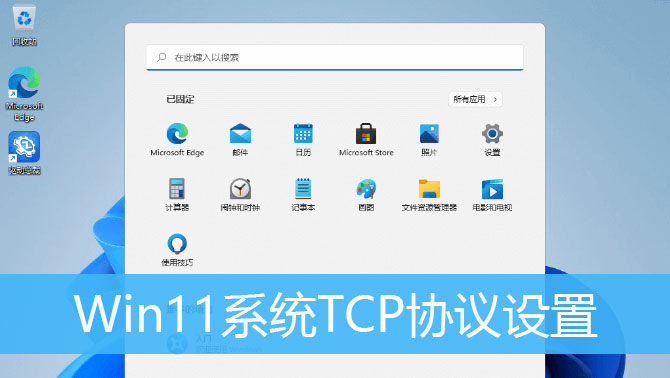
1、首先,右键点击任务栏右下角的网络图标,打开的项中,点击网络和 internet 设置;
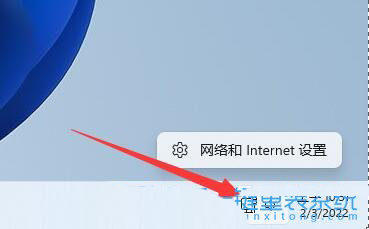
2、接着,点击高级网络设置(查看所有网络适配器,网络重置);
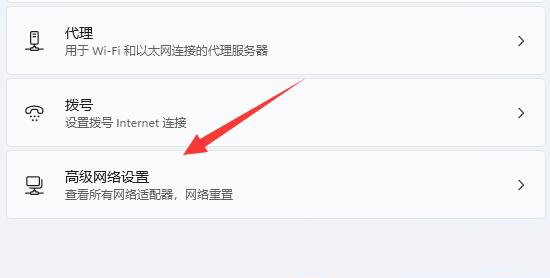
3、相关设置下,点击更多网络适配器选项;
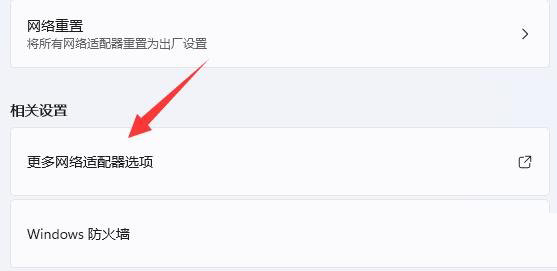
4、找到并右键点击以太网,在打开的菜单项中,选择属性;
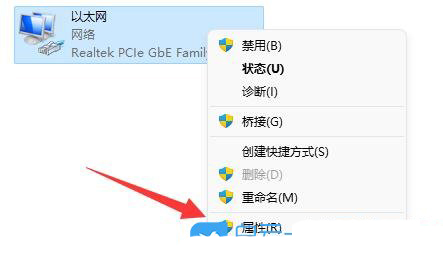
5、打开后,就能找到 internet 协议版本 4 (tcp/ipv4) 了,双击可以打开它;
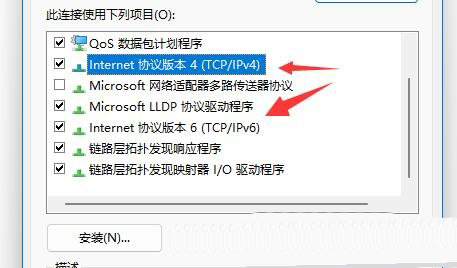
6、internet 协议版本 4 (tcp/ipv4) 属性窗口,可以修改ip地址、dns地址等属性了;
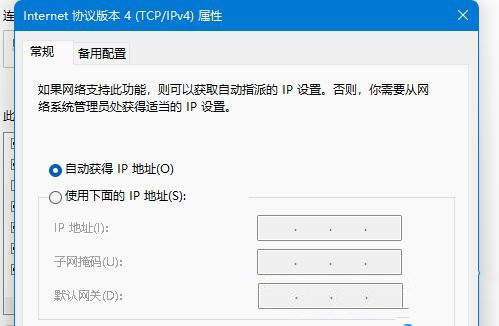
7、最下面,还可以点击高级,修改更多tcp协议设置;
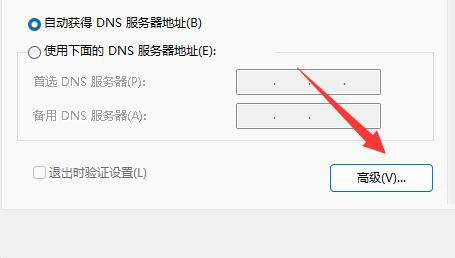
以上就是win11系统tcp协议设置技巧,希望大家喜欢,请继续关注代码网。
相关文章:
-
-
[windows11] win11系统怎么打开pdf文件? win11pdf文件查看的方法win11系统怎么打开pdf文?接收了一个pdf文件,win11怎么打开pdf文件呢?下面…
-
[windows11] Win11用户配置文件怎么设置? win11用户配置文件恢复技巧Win11用户配置文件怎么设置?win11系统的用户配置文件想要打开配置,该怎么配置和恢复呢…
-
[windows11] Win11蓝屏文件如何查看 Win11蓝屏文件查看的方法很多小伙伴还不清楚Win11系统要如何查看蓝屏文件,那么遇到这种情况要怎么办呢?一起来了解一下吧..…
-
-
[windows11] Win11 Dev 预览版 22567.100更新补丁KB5012427 发布今日凌晨面向Windows11预览版用户发布了最新的KB5012427补丁,该…
版权声明:本文内容由互联网用户贡献,该文观点仅代表作者本人。本站仅提供信息存储服务,不拥有所有权,不承担相关法律责任。
如发现本站有涉嫌抄袭侵权/违法违规的内容, 请发送邮件至 2386932994@qq.com 举报,一经查实将立刻删除。
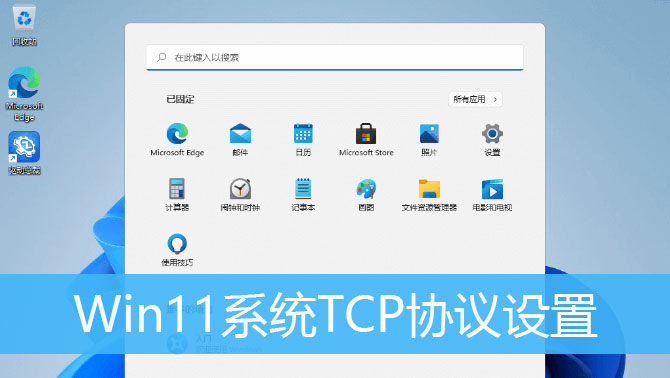
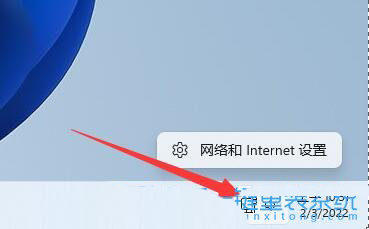
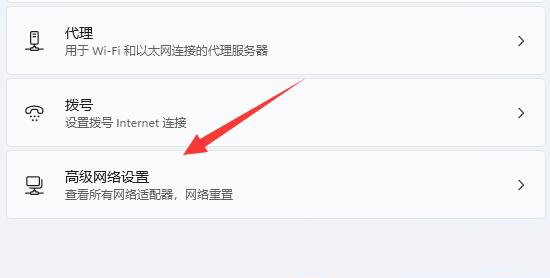
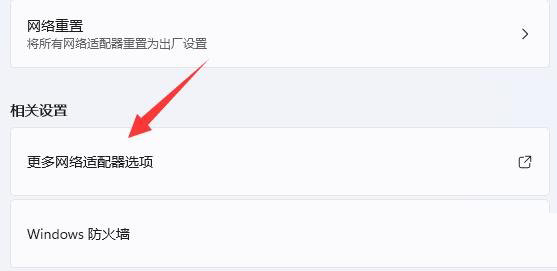
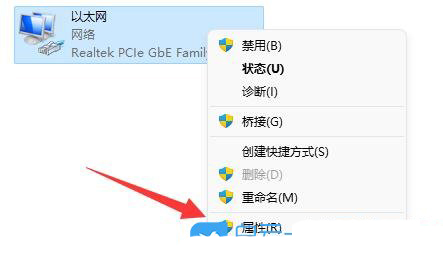
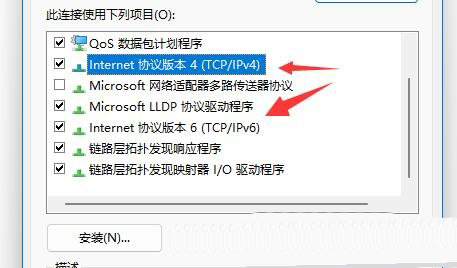
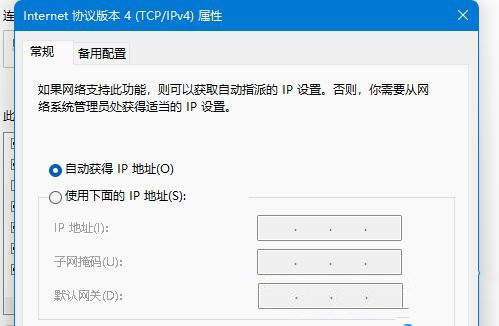
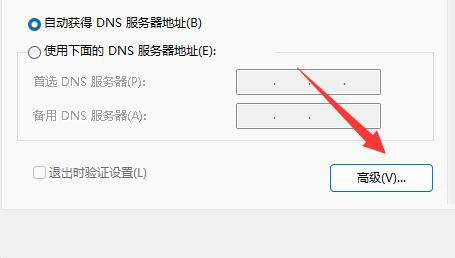

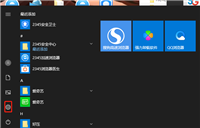

发表评论